'>
Nếu bạn đang gặp lỗi màn hình xanh ntkrnlmp.exe trong máy tính Windows của bạn, đừng lo lắng. Bạn có thể sửa lỗi màn hình xanh và đưa máy tính của bạn hoạt động trở lại.
Ntkrnlmp.exe là gì
ntkrnlmp.exe là một tệp thực thi được liên kết với Hệ điều hành Windows. Khi hệ điều hành Windows bắt đầu chạy trong máy tính của bạn, các chương trình có chứa ntkrnlmp.exe sẽ được thực thi và tải vào RAM và chạy ở đó dưới dạng tiến trình NT Kernel & System.
Lỗi trình điều khiển cạc đồ họa là một trong những nguyên nhân chính gây ra màn hình xanh ntkrnlmp.exe. Và nếu máy tính của bạn có vi-rút hoặc phần mềm độc hại, điều đó có thể mang lại cho bạn màn hình xanh ntkrnlmp.exe và ngăn PC của bạn chạy như bình thường.
Cách khắc phục lỗi màn hình xanh ntkrnlmp.exe
Dưới đây là một số giải pháp bạn có thể thử. Bạn không cần phải thử tất cả; chỉ làm việc theo cách của bạn xuống danh sách cho đến khi lỗi ntkrnlmp.exe đã được sửa.
- Cập nhật trình điều khiển cạc đồ họa của bạn
- Tắt trạng thái C và EIST trong BIOS
- Kiểm tra vi rút và phần mềm độc hại
- Định cấu hình Trình quản lý Trình xác minh Trình điều khiển
Khắc phục 1: Cập nhật trình điều khiển cạc đồ họa của bạn
Trình điều khiển cạc đồ họa bị thiếu hoặc lỗi thời trong máy tính của bạn sẽ dẫn đến ntkrnlmp.exe màn hình xanh, vì vậy bạn nên xác minh rằng trình điều khiển đồ họa trong máy tính xách tay của bạn đã được cập nhật và cập nhật những trình điều khiển đồ họa chưa.
Bạn có thể tự tìm kiếm phiên bản trình điều khiển đồ họa mới nhất của mình từ nhà sản xuất, tải xuống và cài đặt vào máy tính của bạn. Điều này đòi hỏi thời gian và kỹ năng máy tính. Chúng tôi khuyên bạn nên làm điều này nếu bạn tự tin với kỹ năng máy tính của mình.
Nếu bạn không có thời gian hoặc sự kiên nhẫn, bạn có thể làm điều đó tự động với Lái xe dễ dàng .
Driver Easy sẽ tự động nhận dạng hệ thống của bạn và tìm đúng trình điều khiển cho nó. không phải lo lắng về việc mắc lỗi khi cài đặt.
1) Tải xuống và cài đặt Driver Easy.
2) Chạy Driver Easy và nhấp vào Quét ngay cái nút. Driver Easy sau đó sẽ quét máy tính của bạn và phát hiện bất kỳ trình điều khiển nào có vấn đề.

3) Nhấp vào Cập nhật bên cạnh thiết bị đồ họa được gắn cờ để tự động tải xuống phiên bản trình điều khiển chính xác (bạn có thể thực hiện việc này với MIỄN PHÍ phiên bản), sau đó cài đặt trình điều khiển trong máy tính của bạn.
Hoặc bấm vào Cập nhật tất cả để tự động tải xuống và cài đặt phiên bản chính xác của tất cả các trình điều khiển bị thiếu hoặc lỗi thời trên hệ thống của bạn (điều này yêu cầu Phiên bản chuyên nghiệp - bạn sẽ được nhắc nâng cấp khi bạn nhấp vào Cập nhật tất cả ).
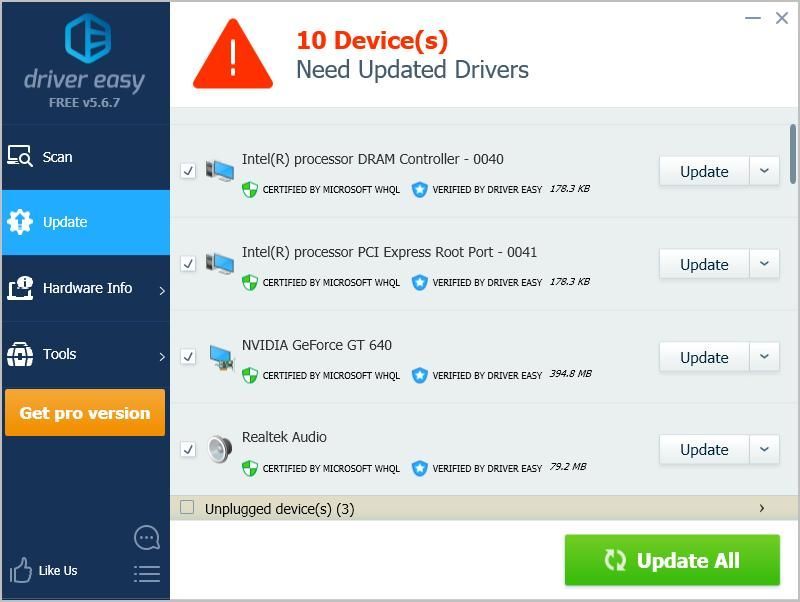
4) Sau khi cập nhật, khởi động lại máy tính của bạn để có hiệu lực.
Kiểm tra và xem liệu nó có khắc phục được sự cố của bạn không.
Khắc phục 2: Tắt trạng thái C và EIST trong BIOS
Intel EIST (Công nghệ Intel SpeedStep nâng cao) là một tính năng tiết kiệm năng lượng. Nó cho phép phần mềm kiểm soát tốc độ xung nhịp của các lõi xử lý Intel. Nếu tính năng này được bật, nó có thể gây ra màn hình màu xanh lam ntkrnlmp.exe. Vì vậy, bạn có thể tắt trạng thái C và EIST trong BIOS để giải quyết vấn đề của mình.
Đây là những gì bạn cần làm:
1) Tắt nguồn máy tính của bạn.
2) Nhấn Quyền lực cái nút để bật máy tính của bạn.
3) Khởi động máy tính của bạn vào BIOS . Bước này khác nhau giữa các máy tính. Nói chung bạn có thể tiếp tục nhấn F2 hoặc là DEL k ey khi màn hình logo xuất hiện.
4) Đi tới Menu nâng cao > Cấu hình CPU (hoặc là Thông số kỹ thuật CPU hoặc cái gì đó tương tự)
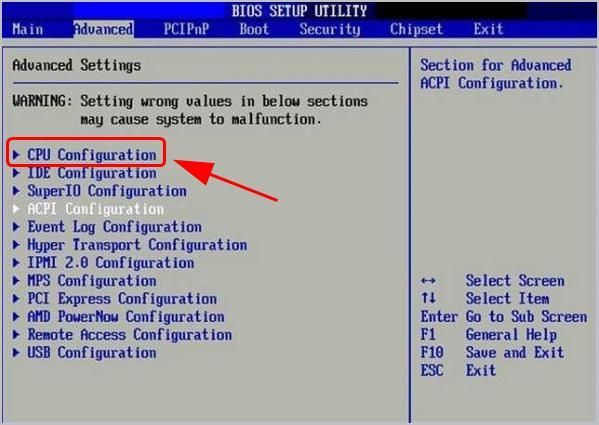
5) Đi tới Quản lý nguồn CPU .
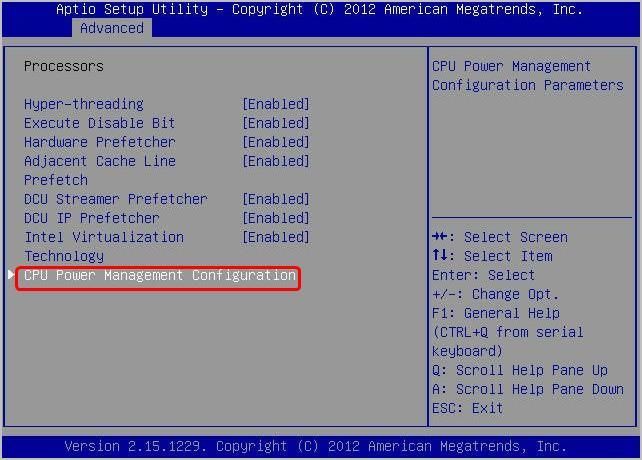
6) Bộ Trạng thái C và Intel YÊU CẦU tàn tật . 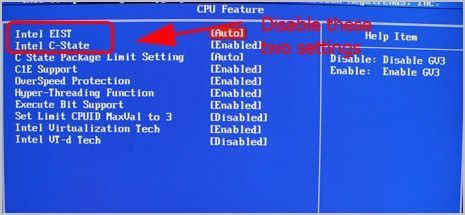
7) Lưu các thay đổi của bạn và thoát.
8) Khởi động lại máy tính của bạn và xem nó có hoạt động không.
Điều này hy vọng sẽ khắc phục được sự cố màn hình xanh của bạn.
Nếu lỗi vẫn còn, đừng lo lắng. Có cái gì đó khác để thử.
Khắc phục 3: Kiểm tra vi-rút và phần mềm độc hại
Vi rút hoặc phần mềm độc hại trong máy tính của bạn sẽ gây ra lỗi màn hình xanh ntkrnlmp.exe và ngăn máy tính của bạn khởi động bình thường. Vì vậy, bạn nên chạy quét vi rút trong hệ thống của mình.
o chạy quét vi-rút trên toàn bộ hệ thống Windows của bạn. Có, sẽ mất một chút thời gian để hoàn thành, nhưng nó rất đáng giá. Rất tiếc, Bộ bảo vệ Windows có thể không phát hiện ra ứng dụng này, vì vậy bạn nên thử một ứng dụng chống vi-rút khác như Avira và Panda.
Nếu bất kỳ phần mềm độc hại nào đã được phát hiện, hãy làm theo hướng dẫn do chương trình chống vi-rút cung cấp để khắc phục.
Sau đó khởi động lại máy tính của bạn và xem nó có hoạt động không.
Khắc phục 4: Định cấu hình Trình quản lý Trình xác minh Trình điều khiển
Trình xác minh trình điều khiển quản lý trình điều khiển chế độ hạt nhân và trình điều khiển đồ họa của bạn, đồng thời nó giúp phát hiện bất kỳ sự cố trình điều khiển nào trong hệ thống của bạn và cung cấp các giải pháp có sẵn cho các vấn đề.
Đây là cách thực hiện:
1) Loại cmd trong hộp tìm kiếm. Click chuột phải Dấu nhắc lệnh (hoặc cmd nếu bạn đang sử dụng Windows 7) để chọn Chạy như quản trị viên , và sau đó nhấp vào Đúng để xác minh UAC.

2) Khi bạn nhìn thấy Command Prompt (hoặc cmd), hãy nhập người xác minh và hãy nhấn Đi vào .

3) Điều này sẽ đưa ra Trình quản lý Trình xác minh Trình điều khiển . Lựa chọn Tạo cài đặt tiêu chuẩn và nhấp vào Kế tiếp .
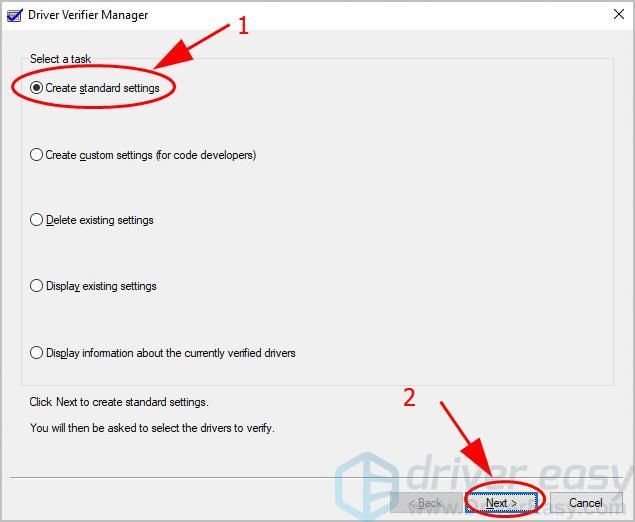
4) Nhấp vào Tự động chọn tất cả các trình điều khiển được cài đặt trên máy tính này . Sau đó nhấp vào Hoàn thành để bắt đầu xác minh.
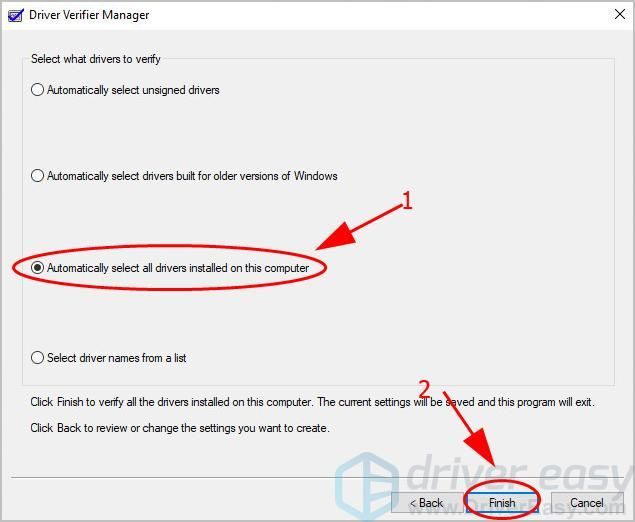
5) Nhấp vào đồng ý và khởi động lại máy tính của bạn. 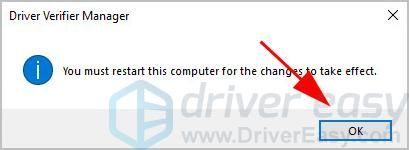
6) Sau khi hoàn tất, bạn sẽ có một báo cáo về trạng thái trình điều khiển trong máy tính của mình. Sau đó, làm theo các giải pháp được cung cấp để khắc phục nó.
Để dừng quy trình Trình xác minh trình điều khiển:
1) Loại cmd trong hộp tìm kiếm. Click chuột phải Dấu nhắc lệnh (hoặc cmd nếu bạn đang sử dụng Windows 7) để chọn Chạy như quản trị viên , và sau đó nhấp vào Đúng để xác minh UAC.

2) Khi bạn nhìn thấy Command Prompt (hoặc cmd), hãy nhập người xác minh và hãy nhấn Đi vào .

3) Điều này sẽ đưa ra Trình quản lý Trình xác minh Trình điều khiển . Lựa chọn Xóa cài đặt hiện có và nhấp vào Hoàn thành .
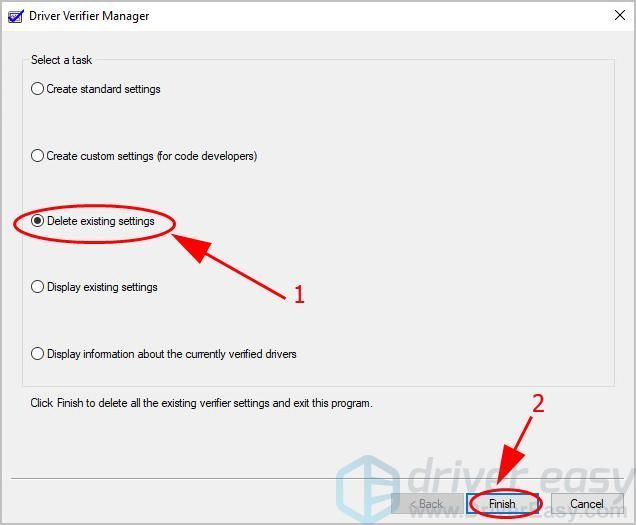
4) Nhấp vào Đúng và khởi động lại máy tính của bạn. 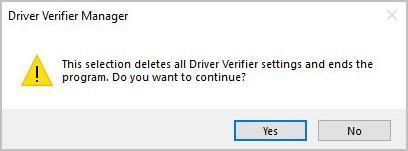
Để biết thêm chi tiết về gỡ lỗi, hãy kiểm tra Tài liệu Microsoft .
À chính nó đấy. Hy vọng bài đăng này giải quyết được màn hình xanh của bạn ntkrnlmp.exe .
Nếu bạn có bất kỳ câu hỏi nào, vui lòng để lại nhận xét bên dưới và chúng tôi sẽ xem chúng tôi có thể làm gì thêm.




![[ĐÃ CỐ ĐỊNH] Marvel’s Spider-Man Remastered Crashing | 6 bản sửa lỗi đã được chứng minh](https://letmeknow.ch/img/knowledge-base/92/fixed-marvel-s-spider-man-remastered-crashing-6-proven-fixes-1.jpg)

